1、点击下载VS2019远程调试工具
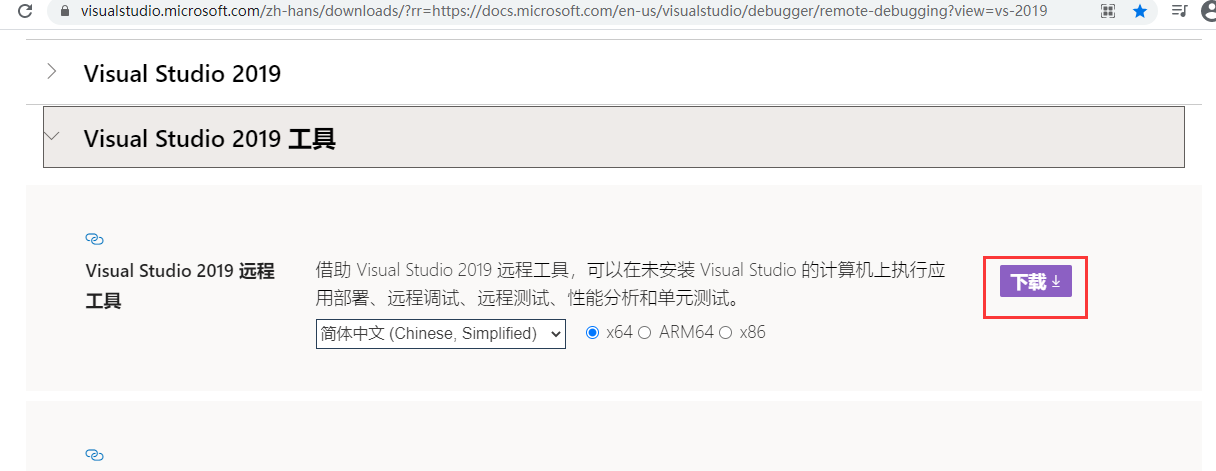
2、安装至需要调试的服务器,直接双击安装即可。
启动VS2019 Remote Debugger工具,点击 工具>选项 进行配置。注意需选择无身份验证和允许任何用户进行调试,如需修改端口也可自定义端口,后续在使用VS调试的时候写自定义的端口即可。
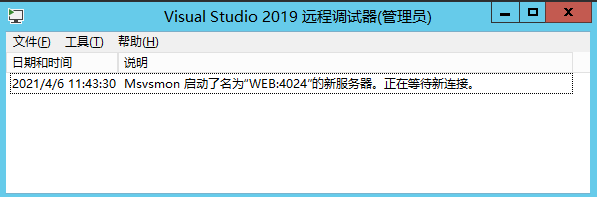
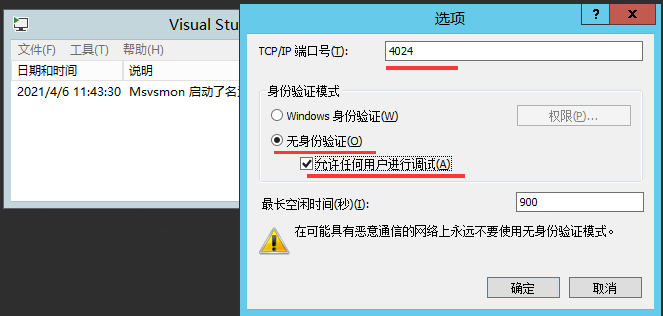
打开VS2019,点击 调试>附加到进程,选择 远程(无身份验证) > 输入服务器IP > 回车,会自动补充默认端口,如手工修改过端口则需自己补充端口。下方显示的进程即为服务器里的进程,选择自己项目的进程附加即可。IIS上托管的项目一般为w3wp.exe。
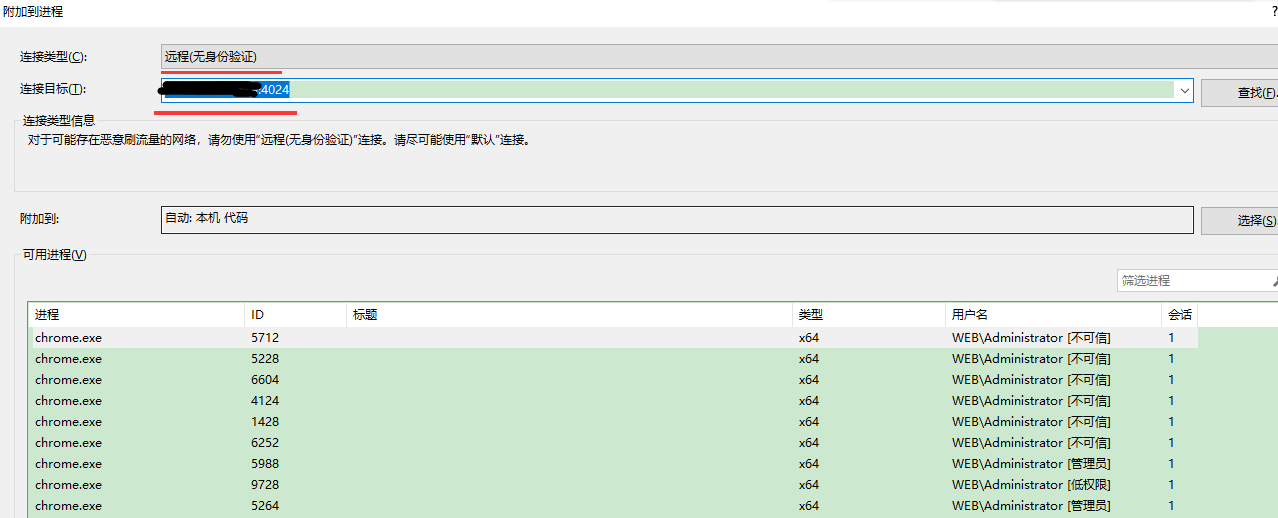
以上就是VS2019远程调试工具的配置及使用,总的来说操作还是比较简单,如果由于配置不正确有错误时,根据错误提示进行配置调整即可。需要注意的是不要长时间开启无身份验证,调试完后尽快关闭。
原文:https://www.cnblogs.com/gaozejie/p/14621175.html